한컴 입력기는 PC에 한컴 오피스를 설치하게 되면 설치되는 한글 입력기입니다. 하지만 우리는 Microsoft 입력기에 너무 익숙해져 있고, 가끔 한컴 입력기 오류로 한글 영어 자동변환 등 불편을 호소하는 경우가 많습니다. 그래서 오늘은 원활한 작업에 방해가 되는 한컴 입력기 완전 삭제로 지우는 방법을 알아보도록 하겠습니다.

한컴 입력기 설치 확인
우선 한글 영어 자동변환 등으로 불편을 일으키는 원인이 한컴 입력기가 맞는지 확인을 위해, 한컴 입력기가 설치되어 있는지 확인을 해보도록 하겠습니다.

작업표시줄의 표시된 아이콘을 클릭하면 확인이 가능합니다.
사진에서는 한컴 입력기와 마이크로소프트 입력기가 같이 설치 되어 있습니다.
타이핑 오류를 일으키는 원인이 될 수 있고, 익숙하지 않은 입력기로 작업에 불편함을 줄 수 있어 삭제하도록 하겠습니다.
한컴 입력기 삭제 방법
입력기를 삭제하기 위해 윈도우키(키보드 좌측 Ctrl과 Alt사이의 키)를 눌러 "언어 설정"을 검색해 주시면 아래와 같은 메뉴 나옵니다.
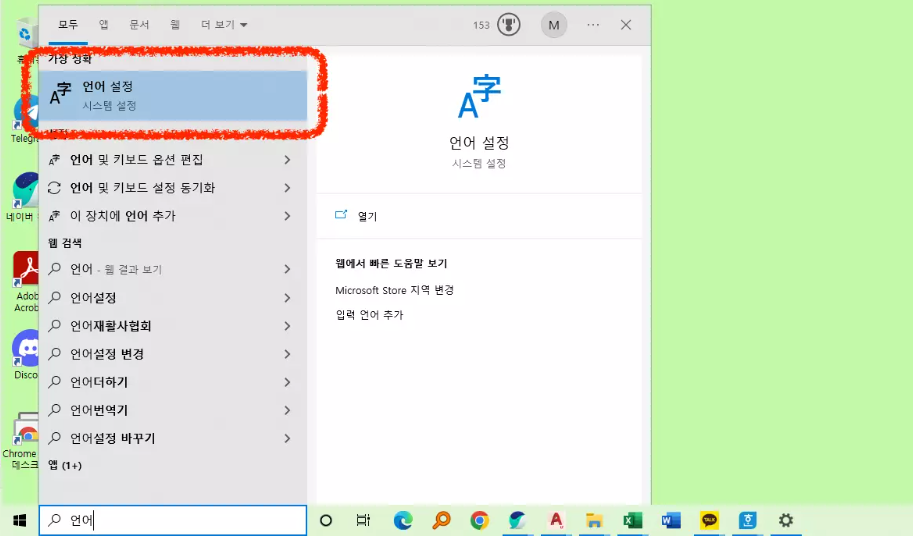
- 윈도우 설정의 [언어]로 진입하였습니다.
- 한국어 설정의 [옵션] 메뉴를 클릭합니다.

- 언어 옵션: 한국어로 진입하게 됩니다.
- 여기에서 PC에 설치된 한글 관련 입력기가 나열됩니다.
- 사진에서는 마이크로소프트 입력기와 한컴 입력기가 있습니다.
- 우리는 여기에서 한컴 입력기를 선택해 줍니다.
- 선택하게 되면 한컴 입력기 제거 버튼이 활성화됩니다.
- 여기서 제거 버튼을 클릭하면 한컴 입력기가 삭제되게 됩니다.

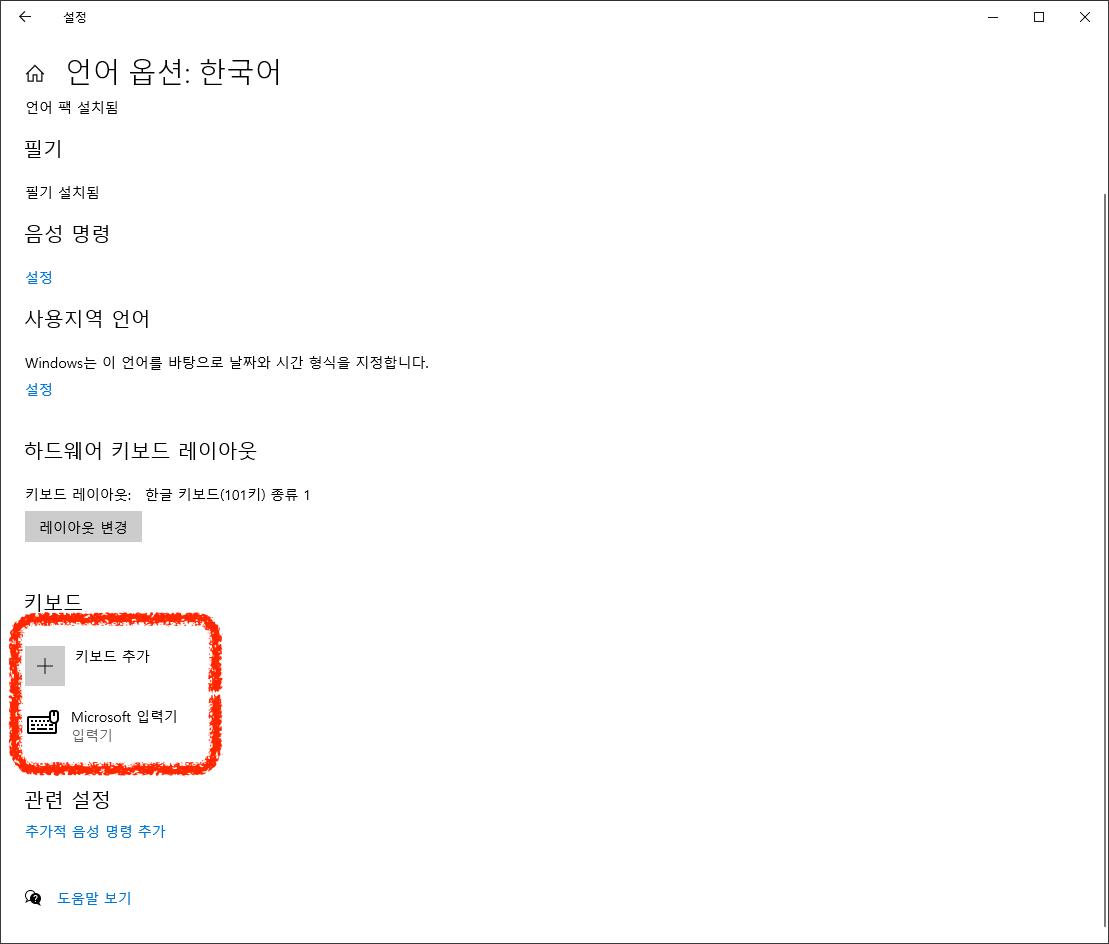
두 번째 사진과 같이 한컴 입력기가 정말 삭제된 것을 확인하실 수 있습니다.
이렇게 한컴입력기가 삭제되었습니다.
혹시 다시 필요하게 된 경우 한컴입력기 설치도 간단하게 가능하니 다음 포스팅을 통해 확인해 보도록 하겠습니다.
'it관련 활용 정보' 카테고리의 다른 글
| 디아블로4 시즌2 보스 5종 소환 재료 및 위치 (0) | 2023.10.19 |
|---|---|
| 소상공인지식배움터 무료 전자도서관 이용방법 총정리 (0) | 2023.10.15 |
| 티스토리 블로그 접속 불가 - 보안 인증서 갱신 방법 (0) | 2023.10.09 |
| 아이폰 15 사전예약 날짜 방법 공개 (0) | 2023.10.03 |
| 블로그 최적화 확인하는 방법(구글 SEO 확인) (0) | 2023.05.11 |
| JPG PDF 변환, 병합, 용량 줄이기 간단한 방법 (0) | 2023.05.01 |
| 엑셀 단축키 모음 초급 50가지 (0) | 2023.04.24 |
| 아이폰 분실 위치 추적 설정 방법 (한국 가능) (0) | 2023.04.16 |




댓글